Obracanie poświadczeń logowania dla danych wejściowych i wyjściowych zadania usługi Stream Analytics
Za każdym razem, gdy ponownie generujesz poświadczenia dla danych wejściowych lub wyjściowych zadania usługi Stream Analytics, należy zaktualizować zadanie przy użyciu nowych poświadczeń. Przed zaktualizowaniem poświadczeń należy zatrzymać zadanie. Nie można zastąpić poświadczeń, gdy zadanie jest uruchomione. Aby zmniejszyć opóźnienie między zatrzymywaniem i ponownym uruchamianiem zadania, usługa Stream Analytics obsługuje wznawianie zadania z ostatnich danych wyjściowych. W tym temacie opisano proces rotacji poświadczeń logowania i ponownego uruchamiania zadania przy użyciu nowych poświadczeń.
Ponowne generowanie nowych poświadczeń i aktualizowanie zadania przy użyciu nowych poświadczeń
W tej sekcji omówimy ponowne generowanie poświadczeń dla usługi Blob Storage, Event Hubs, SQL Database i Table Storage.
Blob Storage/Table Storage
- Zaloguj się do Azure Portal > przeglądania konta magazynu, którego użyto jako danych wejściowych/wyjściowych zadania usługi Stream Analytics.
- W sekcji ustawień otwórz pozycję Klucze dostępu. Między dwoma kluczami domyślnymi (key1, key2) wybierz ten, który nie jest używany przez zadanie, i wygeneruj je ponownie:
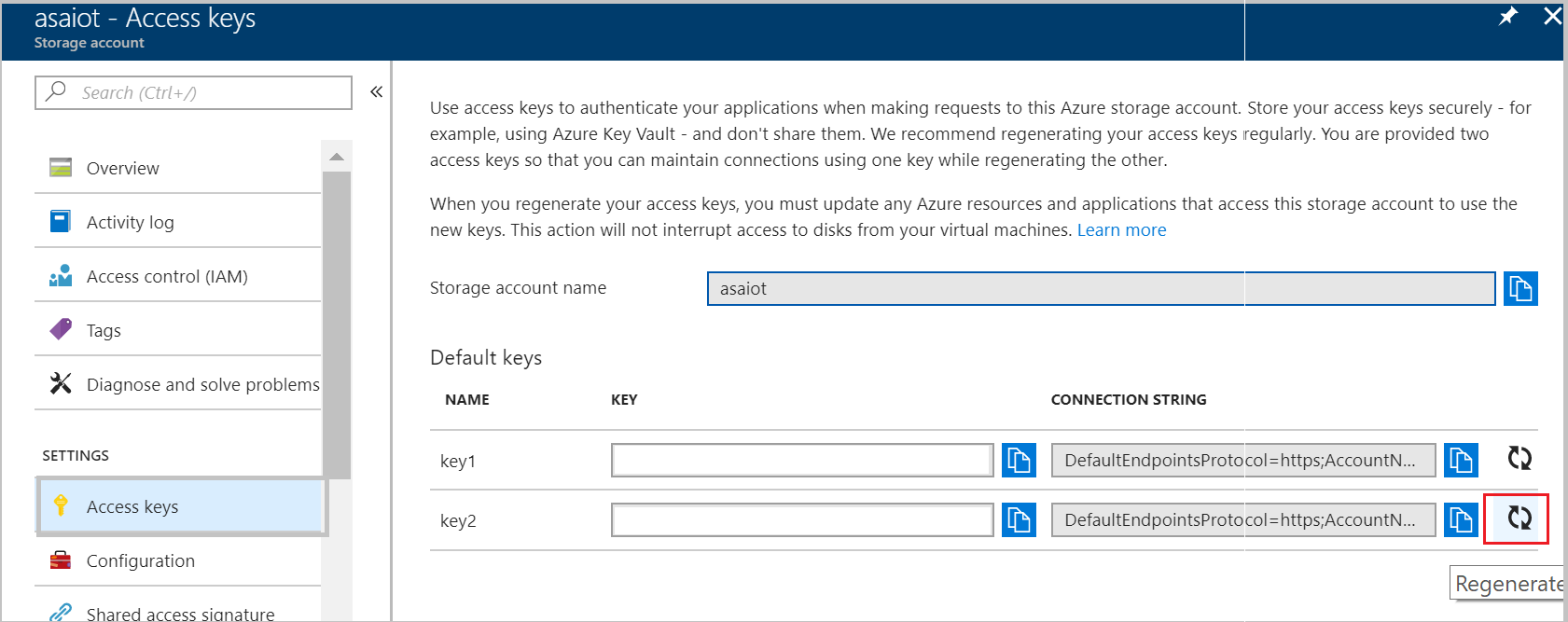
- Skopiuj nowo wygenerowany klucz.
- W Azure Portal przejdź do zadania > usługi Stream Analytics wybierz pozycję Zatrzymaj i poczekaj na zatrzymanie zadania.
- Znajdź dane wejściowe/wyjściowe usługi Blob/Table Storage, dla których chcesz zaktualizować poświadczenia.
- Znajdź pole Klucz konta magazynu i wklej nowo wygenerowany klucz > , kliknij przycisk Zapisz.
- Test połączenia zostanie automatycznie uruchomiony po zapisaniu zmian. Można go wyświetlić na karcie powiadomień. Istnieją dwa powiadomienia — jeden odpowiada zapisowi aktualizacji, a drugi odpowiada testowaniu połączenia:
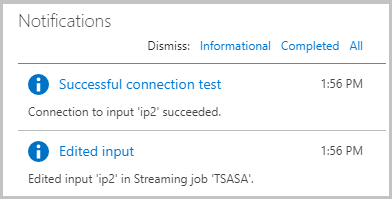
- Przejdź do uruchomienia zadania z sekcji czas ostatniej zatrzymania .
Usługa Event Hubs
- Zaloguj się do Azure Portal > przejdź do centrum zdarzeń, którego użyto jako danych wejściowych/wyjściowych zadania usługi Stream Analytics.
- W sekcji ustawień otwórz zasady dostępu współdzielonego i wybierz wymagane zasady dostępu. Między kluczem podstawowym a kluczem pomocniczym wybierz ten, który nie jest używany przez zadanie, i wygeneruj go ponownie:
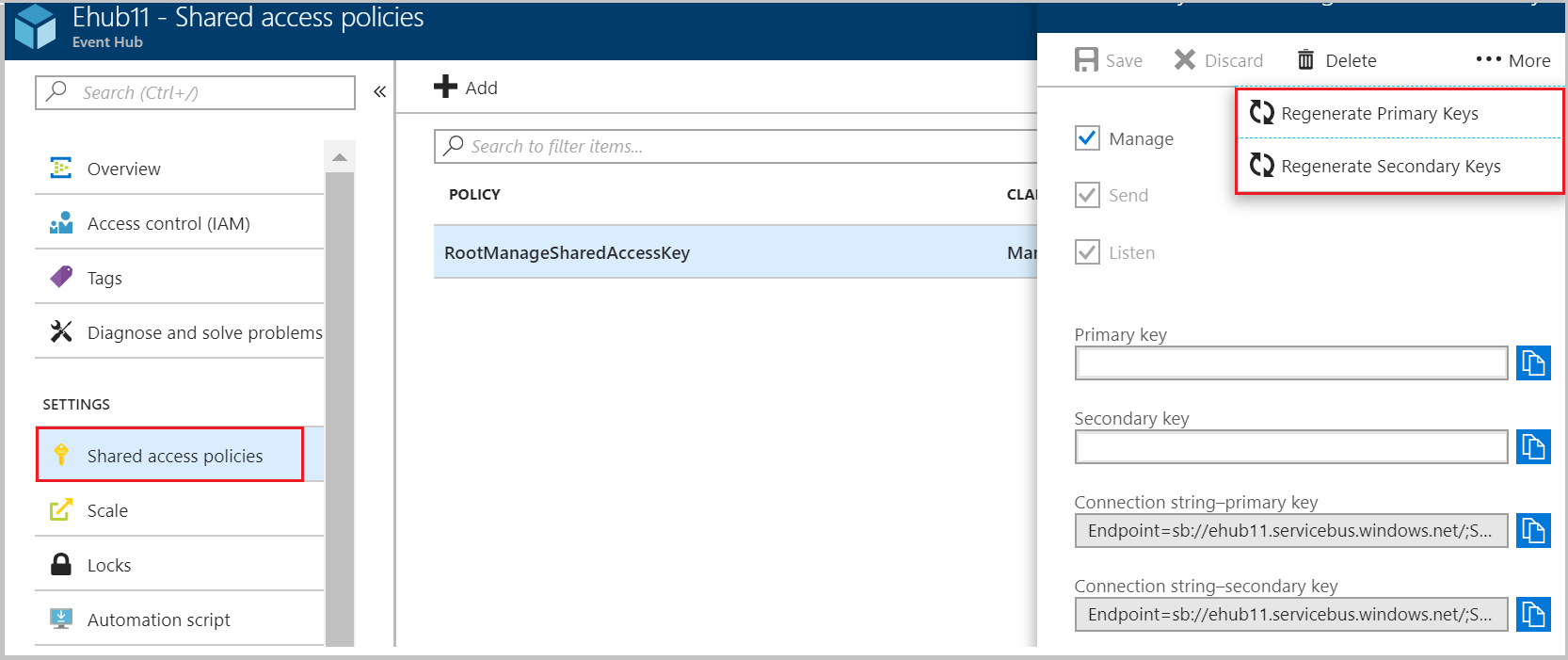
- Skopiuj nowo wygenerowany klucz.
- W Azure Portal przejdź do zadania > usługi Stream Analytics wybierz pozycję Zatrzymaj i poczekaj na zatrzymanie zadania.
- Znajdź dane wejściowe/wyjściowe usługi Event Hubs, dla których chcesz zaktualizować poświadczenia.
- Znajdź pole Klucz zasad centrum zdarzeń i wklej nowo wygenerowany klucz > , a następnie kliknij przycisk Zapisz.
- Test połączenia zostanie automatycznie uruchomiony po zapisaniu zmian, upewniając się, że pomyślnie przeszedł.
- Przejdź do uruchomienia zadania z sekcji czas ostatniej zatrzymania .
SQL Database
Musisz nawiązać połączenie z SQL Database, aby zaktualizować poświadczenia logowania istniejącego użytkownika. Poświadczenia można zaktualizować przy użyciu Azure Portal lub narzędzia po stronie klienta, takiego jak SQL Server Management Studio. W tej sekcji przedstawiono proces aktualizowania poświadczeń przy użyciu Azure Portal.
Zaloguj się do Azure Portal > przeglądać bazę danych SQL, która była używana jako dane wyjściowe zadania usługi Stream Analytics.
W Eksploratorze danych zaloguj się/połącz z bazą danych > wybierz typ autoryzacji jako typ uwierzytelniania> programu SQL Server w obszarze Identyfikator >logowania i Hasło wybierz przycisk OK.
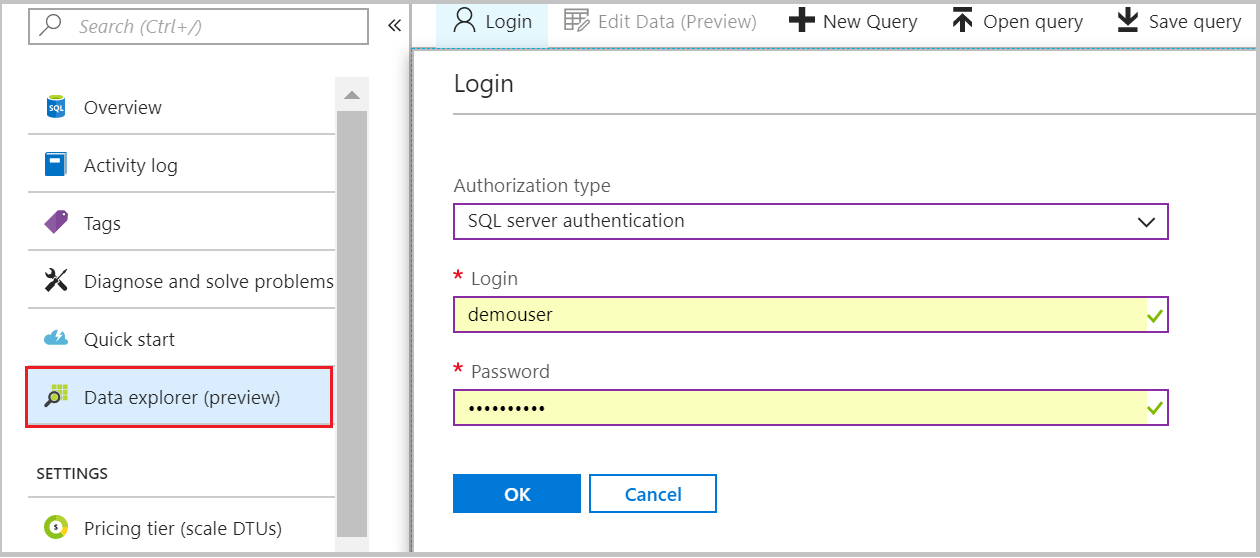
Na karcie zapytania zmień hasło dla jednego z użytkowników, uruchamiając następujące zapytanie (pamiętaj, aby zastąpić
<user_name>ciąg nazwą użytkownika i<new_password>nowym hasłem):Alter user `<user_name>` WITH PASSWORD = '<new_password>' Alter role db_owner Add member `<user_name>`Zanotuj nowe hasło.
W Azure Portal przejdź do zadania > usługi Stream Analytics wybierz pozycję Zatrzymaj i poczekaj na zatrzymanie zadania.
Znajdź dane wyjściowe SQL Database, dla których chcesz obrócić poświadczenia. Zaktualizuj hasło i zapisz zmiany.
Test połączenia zostanie automatycznie uruchomiony po zapisaniu zmian, upewniając się, że pomyślnie przeszedł.
Przejdź do uruchomienia zadania z sekcji czas ostatniej zatrzymania .
Power BI
- Zaloguj się do Azure Portal > przeglądania zadania > usługi Stream Analytics wybierz pozycję Zatrzymaj i poczekaj na zatrzymanie zadania.
- Znajdź dane wyjściowe usługi Power BI, dla których chcesz odnowić poświadczenia > , kliknij pozycję Odnów autoryzację (powinien zostać wyświetlony komunikat o powodzeniu) >Zapisz zmiany.
- Test połączenia zostanie automatycznie uruchomiony po zapisaniu zmian, upewnij się, że pomyślnie zakończył się pomyślnie.
- Przejdź do uruchomienia zadania z sekcji czas ostatniej zatrzymania .
Uruchamianie zadania od czasu ostatniego zatrzymania
- Przejdź do okienka >Przegląd zadania, wybierz pozycję Uruchom, aby uruchomić zadanie.
- Wybierz pozycję Po ostatniej zatrzymaniu> kliknij przycisk Uruchom. Należy pamiętać, że opcja "Kiedy ostatnio zatrzymano" jest wyświetlana tylko wtedy, gdy wcześniej uruchomiono zadanie i wygenerowano pewne dane wyjściowe. Zadanie jest uruchamiane ponownie na podstawie czasu ostatniej wartości wyjściowej.
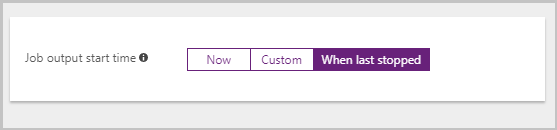
Następne kroki
- Wprowadzenie do usługi Azure Stream Analytics
- Get started using Azure Stream Analytics (Rozpoczynanie pracy z usługą Azure Stream Analytics)
- Scale Azure Stream Analytics jobs (Skalowanie zadań usługi Azure Stream Analytics)
- Azure Stream Analytics Query Language Reference (Dokumentacja dotycząca języka zapytań usługi Azure Stream Analytics)
- Azure Stream Analytics Management REST API Reference (Dokumentacja interfejsu API REST zarządzania usługą Azure Stream Analytics)